当我们通过wordpres后台进行wordpress升级的时候,很多人会遇到提示”另一更新正在进行”这样的错误提示,导致wordpress无法通过这种方式进行升级,最终升级失败,很多人遇到这一问题就不知道应该如何处理了,今天就为大家分享这个Wordpress升级提示”另一更新正在进行”错误的原因分析和解决方法,这里我们提供两种方法,大家可以根据自己的实际情况选择使用。
出现这一错误的原因分析
当我们在升级Wordpress时,Wordpress会在数据库wp_options表中增加core_updater.lock记录,一旦遇到Wordpress升级过程的中途中断失败,这个lock记录会留在数据库中,当我们再次尝试升级Wordpress,检测到此记录的存在就会返回”另一更新正在进行”这样的错误提示。
解决方法一、通过插件
我们在wordpres后台安装插件功能中搜索并安装Fix Update in Process这个插件(国内网盘备份下载提取码1002);
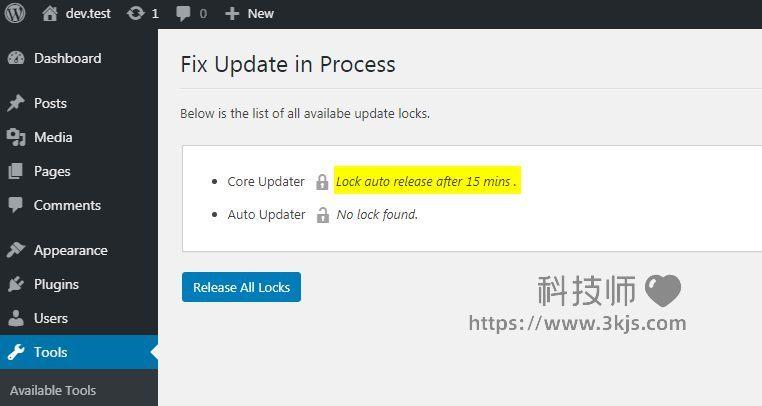
安装完成后进入该插件,如上图所示,当前我们就检测到这个Core Updater目前就是Lock状态,我们可以点击Release All Locks来进行解锁,解锁完成后我们再次尝试更新wordpress。
解决决方法二、手动升级wordpress
我们以宝塔面板为例进行操作演示,其实大同小异;
1、首先我们前往wordpress官网下载最新版本的wordpress程序包;
2、我们登录宝塔面板,为防止意外,我们首先将网站停止运行,然后备份网站和数据库;
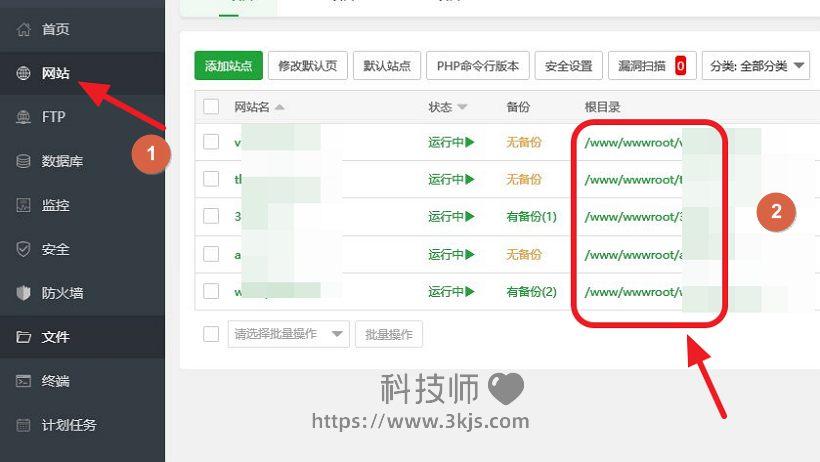
3、备份好网站和数据库之后,如上图所示,我们点击左侧菜单的“网站”,然后点击进入需要更新的网站根目录(直接点击图示标注2所示的 对应网站根目录)。
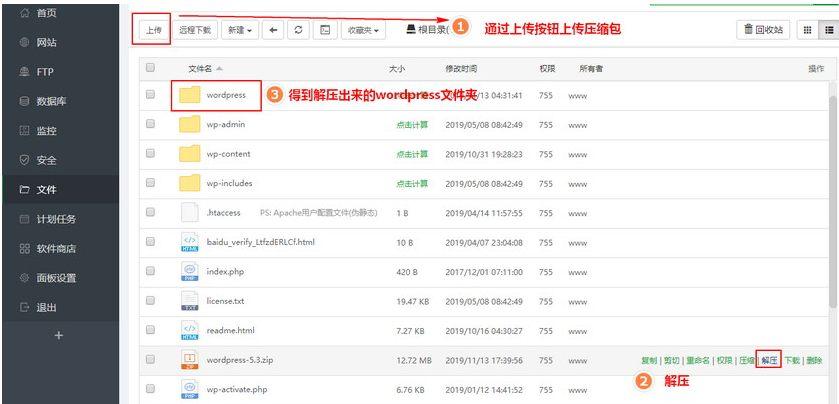
3、进入网站根目录后,我们将之前下载好的最新版本的wordpress程序包上传上去(通过图示标注1所示的上传按钮进行上传),然后进行解压缩(通过图示标注2所示的解压功能解压缩),最后我们得到图示标注3所示的解压出来的wordpress文件夹;
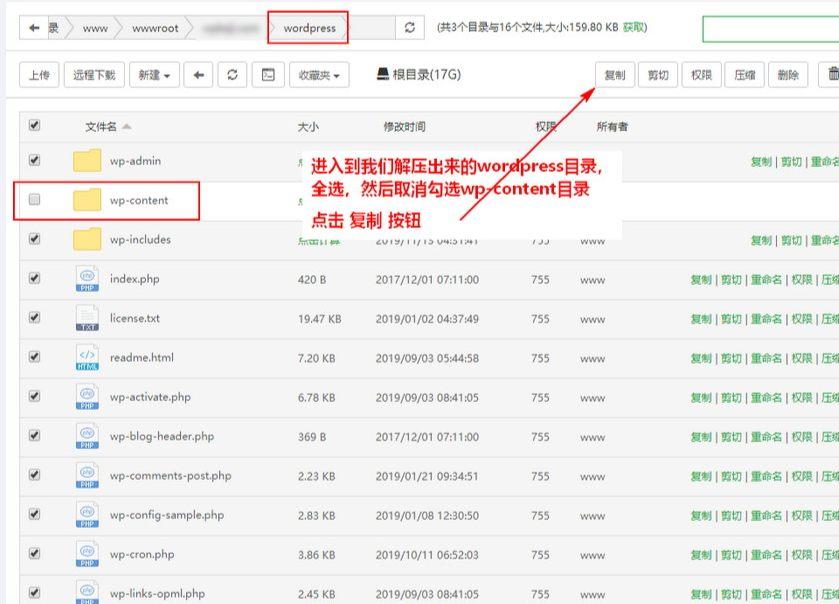
4、我们进入这个解压缩出来的wordpress文件夹中,然后我们全选所有的文件和文件夹,在取消勾选其中的“wp-content”文件夹,也就是说除了“wp-content”文件夹,其他文件全选,然后点击图示箭头标注的“复制”按钮;
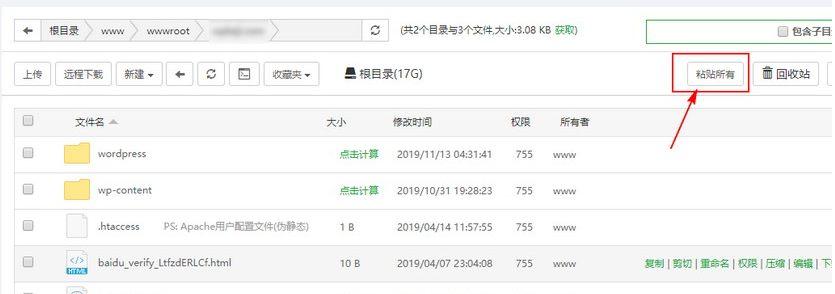
5、如上图所示,接着回到网站根目录,我们点击“粘贴所有”,这样所有复制的新版wordpress文件就会覆盖现有的程序文件;
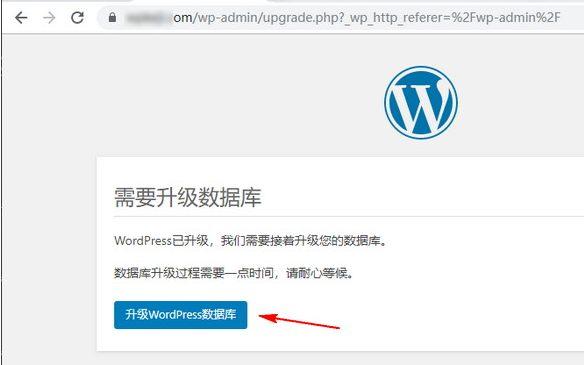
6、接着我们将网站恢复打开运行,然后打开自己的网站域名进入后台,如上图所示,我们根据提示升级wordpress数据库,完成后顺利登录wordpress后台,我们就可以看到wordpress已经升级到最新版本了。


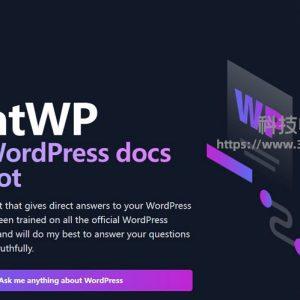
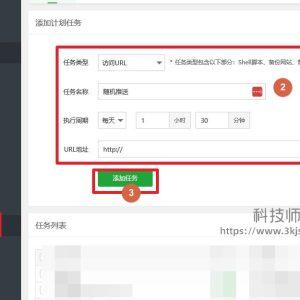
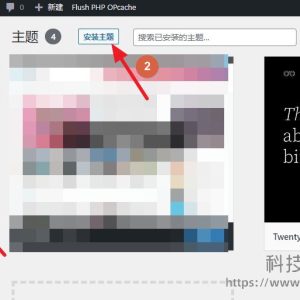
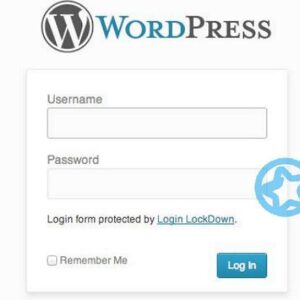







![Telegram Downloader - Telegram视频下载器[Chrome]](https://www.3kjs.com/wp-content/uploads/2025/04/iScreen-Shoter-Google-Chrome-250422093844-200x150.webp)